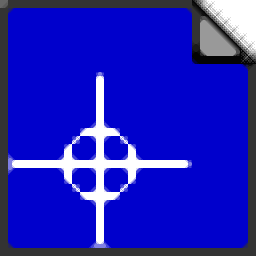
CADlogic Draft IT pro(CAD繪圖軟件)
v5.0.21 電腦版- 軟件大小:328 MB
- 軟件語言:英文
- 更新時(shí)間:2024-09-21
- 軟件類型:國外軟件 / 工程建筑
- 運(yùn)行環(huán)境:WinXP, Win7, Win8, Win10, WinAll
- 軟件授權(quán):免費(fèi)軟件
- 官方主頁:https://www.cadlogic.com/
- 軟件等級(jí) :
- 介紹說明
- 下載地址
- 精品推薦
- 相關(guān)軟件
- 網(wǎng)友評(píng)論
Draft IT pro提供CAD繪圖功能,用戶可以通過這款軟件設(shè)計(jì)CAD圖紙,可以在軟件設(shè)計(jì)建筑類型的圖紙,直接啟動(dòng)軟件就可以自動(dòng)顯示繪圖區(qū)域,可以在軟件頂部區(qū)域找到線、弧、矩形等繪圖工具使用,設(shè)計(jì)圖紙內(nèi)容的時(shí)候也可以快速添加建筑符號(hào)到圖紙對(duì)象上,例如添加電器符號(hào),添加家具符號(hào),方便對(duì)建筑圖紙中的對(duì)象添加標(biāo)注,在繪圖的時(shí)候也可以快速生成門,快速添加窗口,添加樓梯,添加屋頂,為用戶繪制CAD圖紙?zhí)峁┓奖悖枰涂梢韵螺d使用。

軟件功能
墻面繪圖功能:簡單的墻面繪制功能,可創(chuàng)建各種風(fēng)格的墻面
建筑符號(hào):數(shù)以百計(jì)的設(shè)計(jì)組件,包括電氣、家具、供暖、廚房配件、景觀和管道。
強(qiáng)大的繪圖工具:線、弧、矩形、偏移、矩形、極坐標(biāo)和線性陣列
自動(dòng) 3D 模型查看器:查看和旋轉(zhuǎn)根據(jù)平面計(jì)算的 3D 模型。使用鼠標(biāo)操作縮放和平移
其他繪圖工具:折線、曲線擬合、構(gòu)建折線、多邊形、橢圓和剖面線
圖層管理:創(chuàng)建和管理圖形圖層。選擇/編輯多個(gè)、隱藏、隔離、設(shè)為當(dāng)前、清除未使用、別名、組、搜索功能
布局 - 更靈活地滿足打印和繪圖輸出要求
圖紙和模型空間 - 創(chuàng)建具有不同頁面類型和視口的圖紙空間布局
等軸測網(wǎng)格 - 定義以協(xié)助等軸測繪圖
符號(hào)插入點(diǎn) - 在符號(hào)的關(guān)鍵位置定義多個(gè)附加插入點(diǎn)
施工線 - 輕松創(chuàng)建水平、垂直、角度、切線和偏移施工線
屬性資源管理器 - 快速查看和編輯實(shí)體屬性,如長度、半徑和角度
導(dǎo)入 - 打開和編輯眾所周知的文件格式,例如 AutoCAD、DWG/DXF
導(dǎo)出 - 以 Adobe PDF、AutoCAD DWG/DXF、JPG、PNG 和 BMP 等格式保存圖形
軟件特色
在布局中創(chuàng)建與原始圖形具有不同的圖紙大小和比例設(shè)置的視口。
布局視口應(yīng)被視為模型空間中圖形上的視圖窗口。
在模型空間中所做的任何更改都將反映在所有視口中。
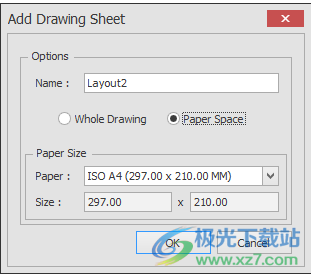
可自定義的工具欄
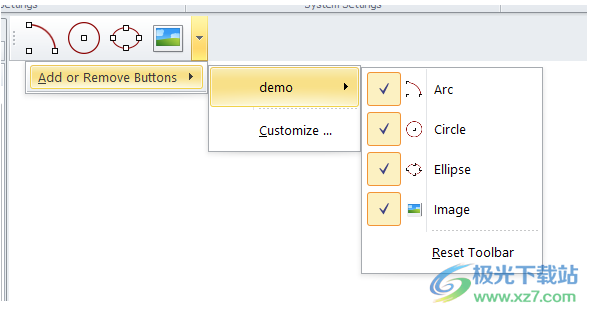
創(chuàng)建包含您喜歡的命令的自己的工具欄。
您可以根據(jù)需要打開/關(guān)閉它們以適合您正在繪制的類型。熱鍵將命令分配給擊鍵以加快繪圖速度,例如,將“移動(dòng)”命令分配給“M”鍵。
完成后,只需按 M 鍵即可啟動(dòng)移動(dòng)命令。
無需單擊按鈕或更改為其他命令功能區(qū)。
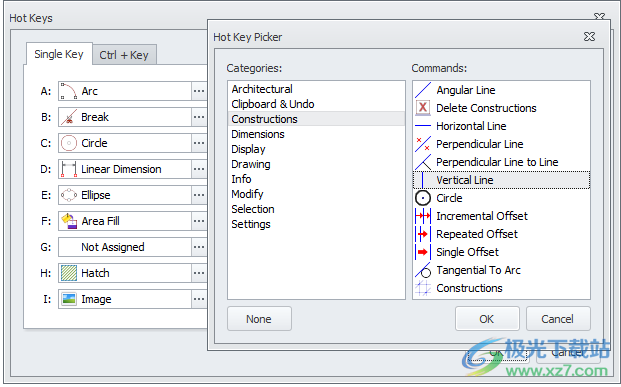
外部參考編輯器 (DWG/DXF)您現(xiàn)在可以預(yù)覽導(dǎo)入并更改各種屬性和設(shè)置以控制導(dǎo)入的內(nèi)容。
您可以縮放、測量距離、設(shè)置插入原點(diǎn)和比例、分解實(shí)體以及打開和關(guān)閉圖層。 您甚至可以將整個(gè)繪圖內(nèi)容更改為單一顏色。

基準(zhǔn)鏈尺寸

快速添加對(duì)齊的順序基準(zhǔn)尺寸。只需選取第一個(gè)點(diǎn)并定位尺寸,然后單擊后續(xù)點(diǎn)和基準(zhǔn)尺寸 被添加并放置在第一個(gè)對(duì)齊的位置。多線創(chuàng)建自己的平行多線樣式。 使用單個(gè)命令繪制多線的方式與繪制折線的方式相同。 但是,多線樣式是預(yù)定義的(間距、顏色、粗細(xì))平行線集 線。

控制點(diǎn)這些是您可以添加到符號(hào)中的特殊點(diǎn),以便可以在 插入后的具體方法。例如,可以更改旋轉(zhuǎn)的符號(hào) 圍繞預(yù)定義的點(diǎn)或其比例在 X 或 Y 或兩個(gè)軸上更改。
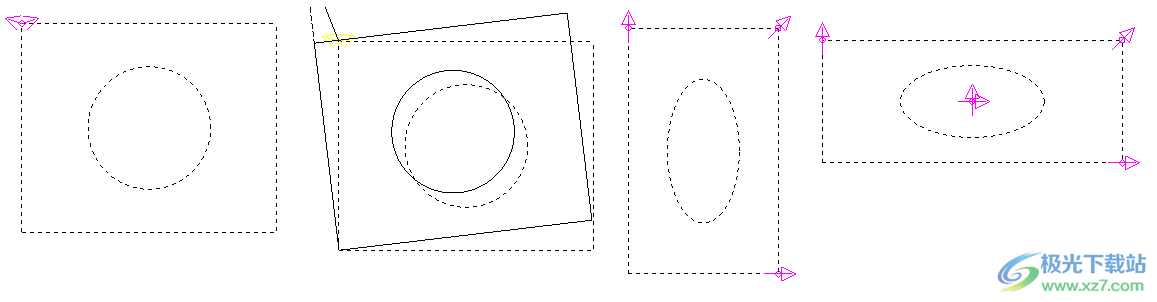
文本表格輕松創(chuàng)建文本表,控制列數(shù)、行數(shù)、標(biāo)題數(shù)等。 您可以控制表格的完整外觀,并可以在直觀的表格界面中對(duì)其進(jìn)行編輯。 您甚至可以將表格數(shù)據(jù)粘貼到其他兼容的應(yīng)用程序(如電子表格)或從其他兼容應(yīng)用程序粘貼表格數(shù)據(jù) (Microsoft excel)和文檔表(Microsoft Word)。
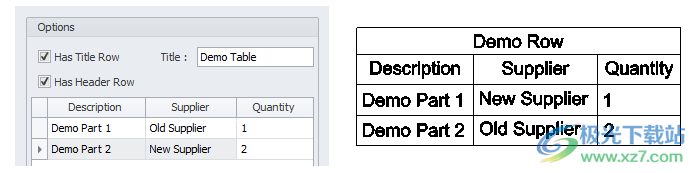
粘貼特殊功能
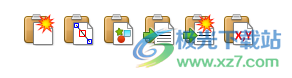
六個(gè)新的粘貼命令,用于控制粘貼實(shí)體的處理情況。 例如,放置在當(dāng)前圖層上并粘貼并分解。Match 屬性一系列新的編輯工具,這些工具使用現(xiàn)有屬性 實(shí)體以更改設(shè)置或?qū)⑵鋺?yīng)用于其他實(shí)體。

從其他圖形復(fù)制設(shè)置

無需在圖形中重新定義某些設(shè)置,您可以 從您之前完成的圖形中復(fù)制它們。只需選擇復(fù)制部分命令即可 位于“繪圖設(shè)置”子功能區(qū)的末尾。選擇要從中復(fù)制的圖形和所有設(shè)置 被傳送到當(dāng)前圖形中。將折線轉(zhuǎn)換為修訂云您可以將任何由直線段組成的折線轉(zhuǎn)換為 修訂云。選擇折線,然后通過鼠標(biāo)中鍵選擇選項(xiàng)。

實(shí)體選擇的上下文菜單
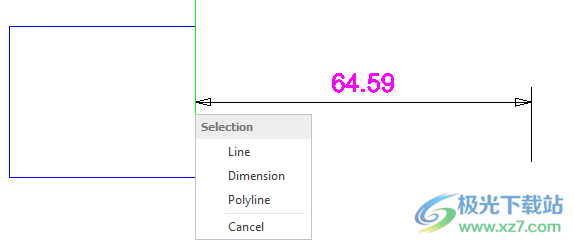
當(dāng)在單擊中找到多個(gè)項(xiàng)目時(shí),上下文菜單會(huì)在列表中顯示實(shí)體,以便于選擇。快速關(guān)閉折線自動(dòng)閉合打開的多段線,此功能可使用單線段閉合多段線中的任何間隙(無論大小)。 要訪問該要素,請(qǐng)選擇一條折線并按鼠標(biāo)中鍵,如果存在間隙,您將看到關(guān)閉邊界的選項(xiàng)。
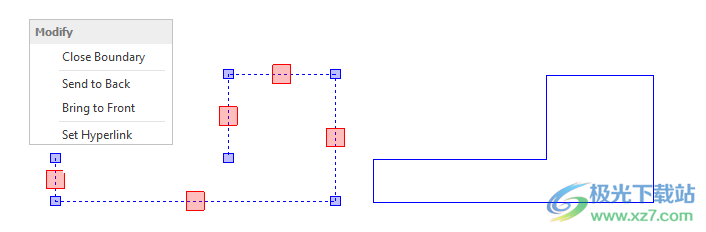
使圖層為當(dāng)前圖層。
將當(dāng)前圖層設(shè)置更改為所選實(shí)體的圖層。 無需在對(duì)話框中滾動(dòng)瀏覽圖層列表。
隱藏圖層。
通過選擇圖層上的一個(gè)或多個(gè)實(shí)體,快速關(guān)閉不需要查看的圖層。 無需滾動(dòng)瀏覽圖層列表,逐個(gè)關(guān)閉它們。
隔離層。
通過僅在要顯示的圖層上選擇一個(gè)或多個(gè)實(shí)體,快速關(guān)閉不需要查看的圖層。 無需滾動(dòng)瀏覽圖層列表,逐個(gè)關(guān)閉它們。
在插入的符號(hào)上重新定位屬性。
無需分解符號(hào)即可移動(dòng)包含的屬性。 只需單擊它并重新定位即可。
中心線。
只需單擊幾下鼠標(biāo),即可通過弧線和圓圈創(chuàng)建中心線。
快速鏡像。
通過中鍵單擊鼠標(biāo)按鈕并在上下文菜單中選擇“快速鏡像”來快速鏡像所選實(shí)體。
使用方法
1、將Draft IT直接安裝到電腦,點(diǎn)擊下一步
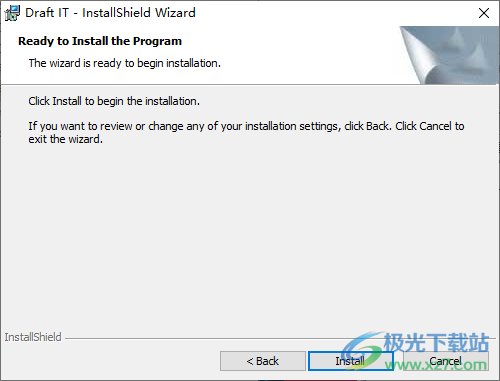
2、提示軟件的安裝過程,等等主程序安裝結(jié)束吧
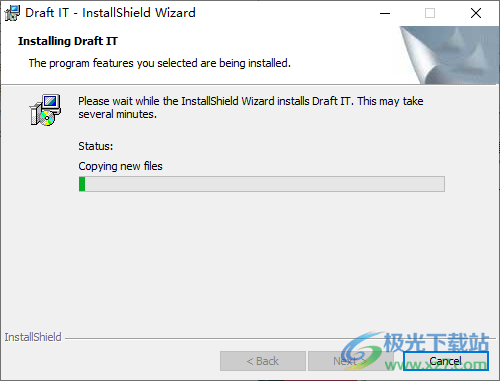
3、Draft IT成功安裝到電腦,點(diǎn)擊完成

4、打開Draft IT選擇一個(gè)版本激活,隨后點(diǎn)擊Activate Software彈出激活界面
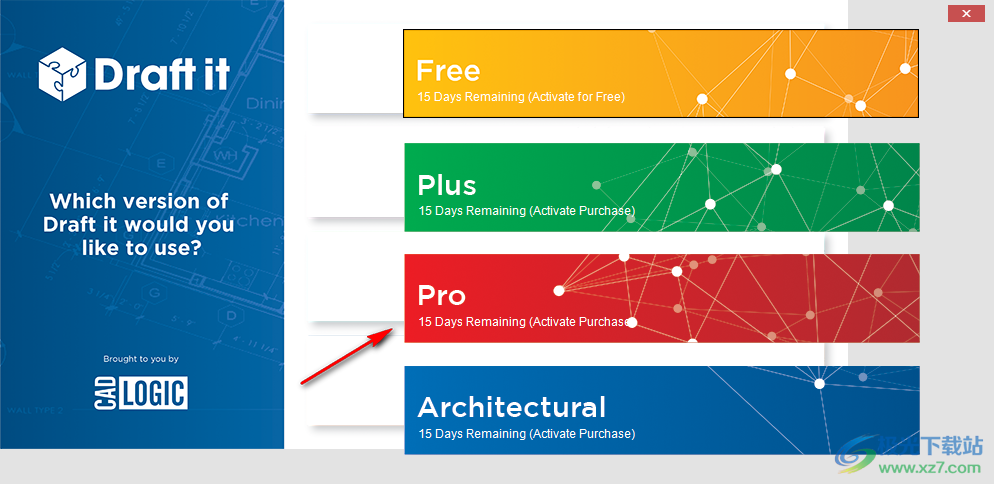
5、點(diǎn)擊Enter the activation code you recieved by email.
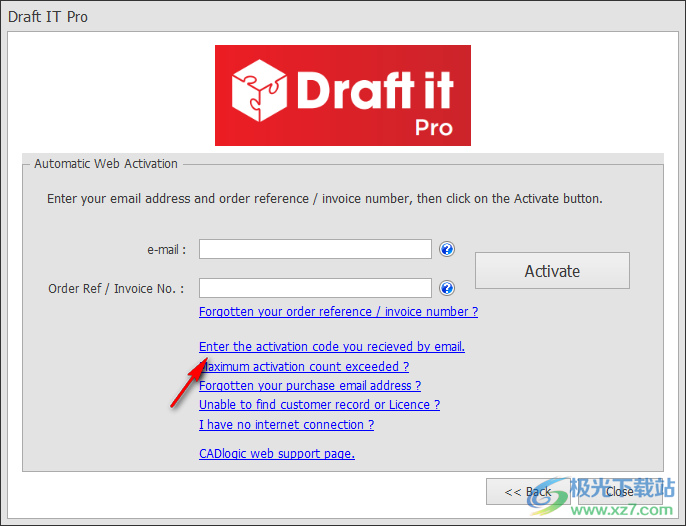
6、打開注冊(cè)機(jī)kg.exe,在頂部選擇Draft IT 5x版本,輸入Request Code內(nèi)容,點(diǎn)擊generate生成注冊(cè)碼
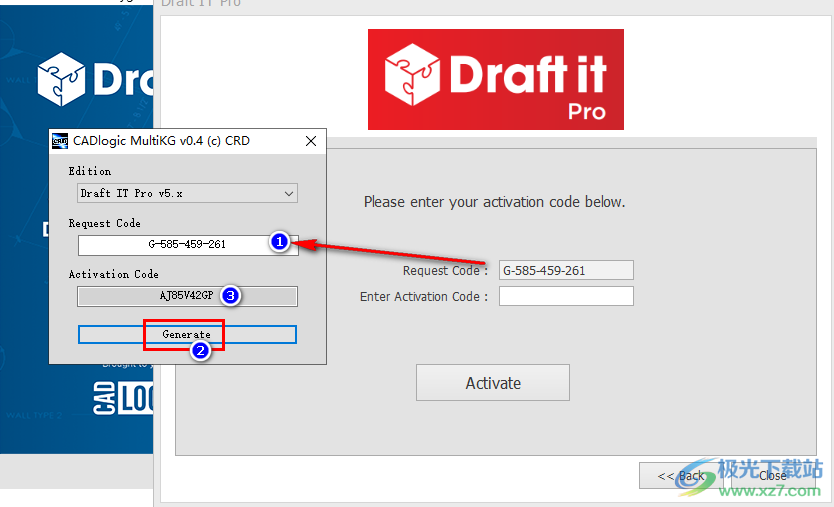
7、將注冊(cè)碼復(fù)制到軟件,點(diǎn)擊activate按鈕就可以激活軟件
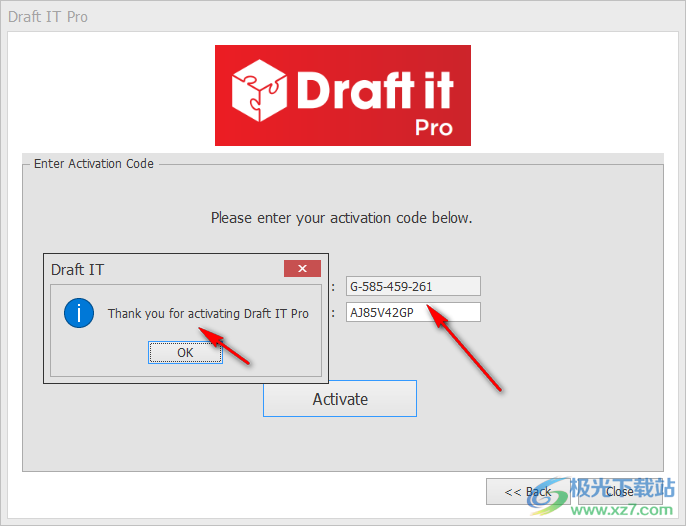
8、現(xiàn)在就可以直接使用軟件了,創(chuàng)建新的項(xiàng)目就可以在軟件頂部找到繪圖工具

官方教程
程序界面
根據(jù)正在使用的草稿版本,功能區(qū)的內(nèi)容可能與下圖不同。
功能區(qū)菜單由許多功能區(qū)頁面組成,可以使用功能區(qū)頂部的選項(xiàng)卡按鈕訪問這些頁面。 系統(tǒng)中的各種命令將自動(dòng)更改功能區(qū)以顯示特定于命令的功能區(qū)。此類功能區(qū)將包含特定于該命令的功能和選項(xiàng)。例如文本、尺寸。
草稿包含以下功能區(qū)頁面:- 繪制、修改、建筑、視圖和縮放、設(shè)置

屋頂
適用于: 建筑風(fēng)格
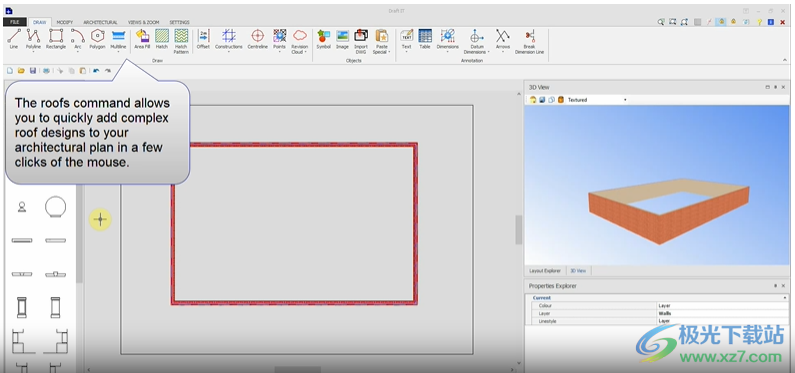
“草圖”中的“屋頂”命令可用于使用多種不同的輸入方法將許多不同類型的屋頂添加到圍墻結(jié)構(gòu)中。
屋頂可以通過多種不同的方式添加到墻上,例如
“墻的屋頂”、“矩形的屋頂”和“折線的屋頂”。
您可以在相應(yīng)的幫助頁面上找到有關(guān)這些不同方法的信息。
可以創(chuàng)建的一些屋頂和天窗類型可以在下面的用戶界面屏幕截圖中看到。
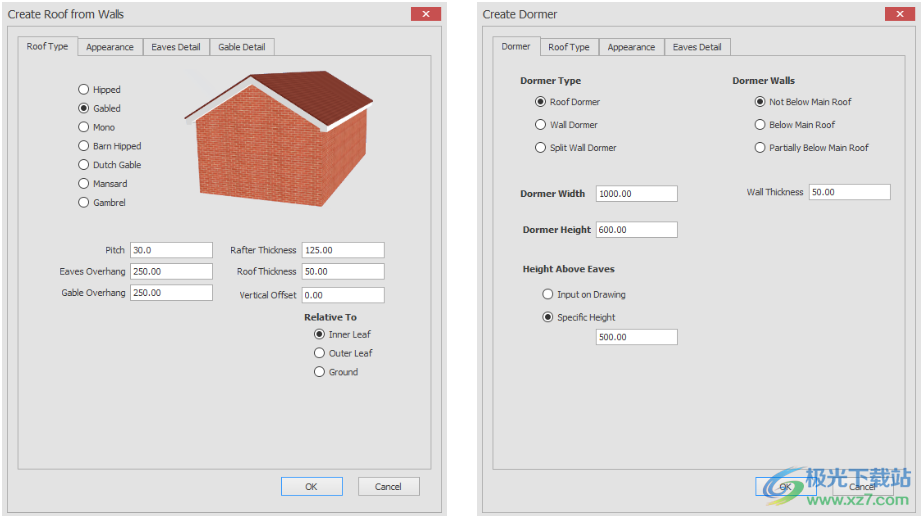
您還可以為屋頂添加配件,例如添加排水溝、斜脊瓦、添加落水管、階梯式閃光、Box Valley 等等,以幫助您在建筑規(guī)劃中展示大量細(xì)節(jié)。
還可以添加屋頂開口,并且可以對(duì)屋頂?shù)拿缹W(xué)進(jìn)行許多其他調(diào)整,例如楣板、駁船板、懸垂、坡度、屋檐高度,您甚至可以在屋頂上添加干式邊緣系統(tǒng)。
Dry Verge 系統(tǒng)
適用于: 建筑風(fēng)格
使用此命令將干式邊緣系統(tǒng)添加到屋頂。
選擇“干式邊緣系統(tǒng)”按鈕,將出現(xiàn)以下對(duì)話框。
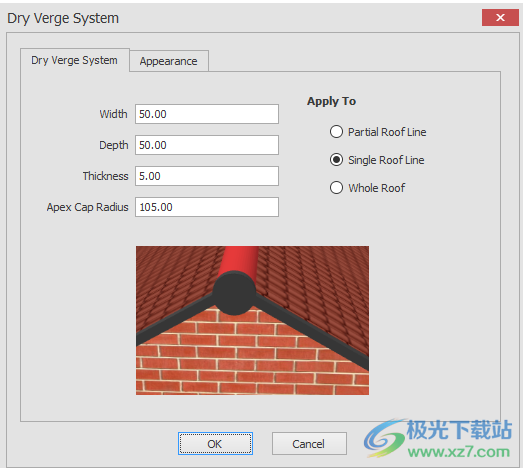
在這里,您可以選擇干邊緣系統(tǒng)的寬度、深度、厚度和頂點(diǎn)半徑。
當(dāng)您單擊“確定”按鈕時(shí),添加干邊緣系統(tǒng)的方式將取決于您的“應(yīng)用”選擇,如下面的描述所示。
整個(gè)屋頂:如果選擇了整個(gè)屋頂,則單擊“確定”按鈕后,系統(tǒng)將提示您“給出屋頂”,
您需要做的就是將鼠標(biāo)懸停在繪圖中的屋頂上,您將看到此操作在確認(rèn)后將如何完成的動(dòng)態(tài)表示。 單擊鼠標(biāo)左鍵將確認(rèn)您的選擇。
單屋頂線:如果選擇了單屋頂線,則單擊“確定”按鈕后,系統(tǒng)將提示您“添加干式邊緣系統(tǒng)”,
您需要做的就是將鼠標(biāo)懸停在圖形中屋頂?shù)囊粭l線上,您將看到此操作在確認(rèn)后將如何完成的動(dòng)態(tài)表示。 單擊鼠標(biāo)左鍵將確認(rèn)您的選擇。
部分屋頂線:如果選擇了部分屋頂線,則單擊“確定”按鈕后,系統(tǒng)將提示您“給出屋頂線”,
接下來您需要做的就是選擇要放置傾斜脊瓦的屋頂線以及所選屋頂線上的起點(diǎn)和終點(diǎn)。 然后,您將看到此操作在確認(rèn)后將如何完成的動(dòng)態(tài)表示形式。 單擊鼠標(biāo)左鍵將確認(rèn)您的選擇。
您還可以選擇使用外觀選項(xiàng)卡覆蓋默認(rèn)的干邊緣系統(tǒng)外觀,如下面的屏幕截圖所示。
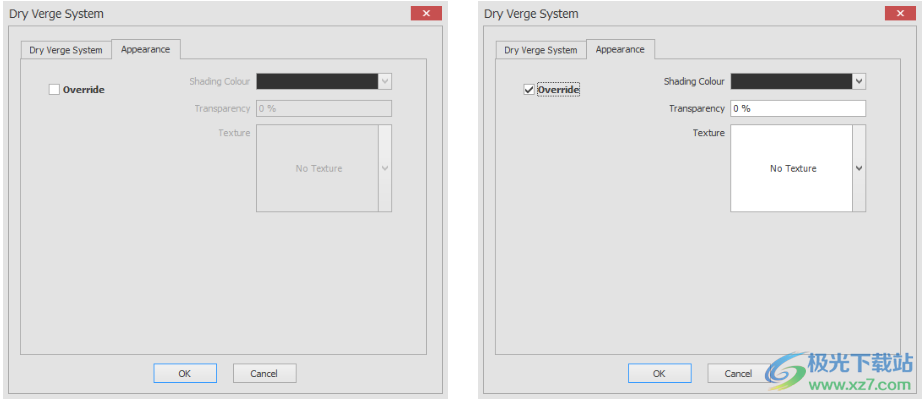
添加裝訂線
適用于: 建筑風(fēng)格
使用此命令將排水溝添加到屋頂。
選擇“添加裝訂線”按鈕,將顯示以下對(duì)話框。
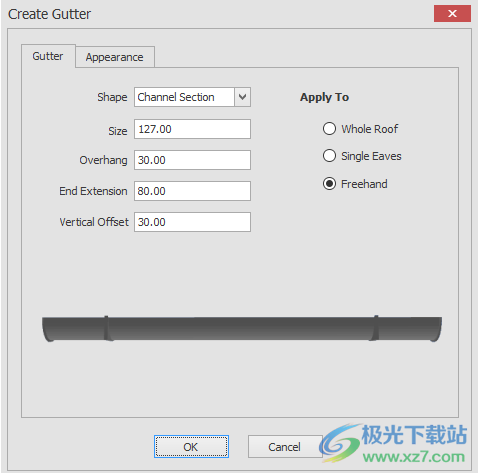
在這里,您可以選擇排水溝的形狀,例如方形或圓形、排水溝的大小、懸垂、末端延伸和垂直偏移。
當(dāng)您單擊“確定”按鈕時(shí),添加裝訂線的方式將取決于您的“應(yīng)用到”選擇,如下面的描述所示。
整個(gè)屋頂:如果選擇了整個(gè)屋頂,則單擊“確定”按鈕后,系統(tǒng)將提示您“給出屋頂”,
您需要做的就是將鼠標(biāo)懸停在繪圖中的屋頂上,您將看到此操作在確認(rèn)后將如何完成的動(dòng)態(tài)表示。 單擊鼠標(biāo)左鍵將確認(rèn)您的選擇。
單屋檐:
如果選擇了單屋檐,則在單擊“確定”按鈕后,系統(tǒng)將提示您“創(chuàng)建排水溝”, 您需要做的就是將鼠標(biāo)懸停在圖形中屋頂?shù)囊粭l線上,您將看到此操作在確認(rèn)后將如何完成的動(dòng)態(tài)表示。 單擊鼠標(biāo)左鍵將確認(rèn)您的選擇。
徒手:
如果選擇了徒手,則在單擊“確定”按鈕后,系統(tǒng)將提示您“創(chuàng)建裝訂線”, 接下來您需要做的就是在屋頂線上選擇一個(gè)起點(diǎn)和終點(diǎn),您將看到此操作在確認(rèn)后將如何完成的動(dòng)態(tài)表示。 單擊鼠標(biāo)左鍵將確認(rèn)您的選擇。
您還可以選擇使用外觀選項(xiàng)卡覆蓋默認(rèn)裝訂線外觀,如下面的屏幕截圖所示。
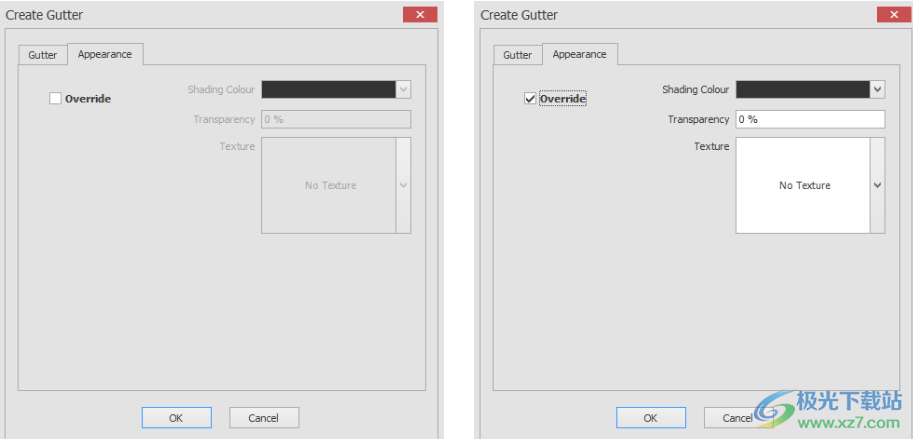
要覆蓋裝訂線外觀,只需單擊“覆蓋”復(fù)選框,即可更改裝訂線的陰影顏色、透明度和紋理
添加落水管
適用于: 建筑風(fēng)格
使用此命令將落水管添加到屋頂。
選擇“添加落水管”按鈕,將顯示以下對(duì)話框。

在這里,您可以選擇落水管的形狀,例如方形或圓形、落水管的大小、鵝頸管上方的落差和鵝頸管的角度。
當(dāng)您單擊“確定”按鈕時(shí),系統(tǒng)將提示您“給出排水溝連接位置”,現(xiàn)在您可以在排水溝上選擇落水管要連接的位置。
下一個(gè)提示是“給出鵝頸位置”,現(xiàn)在您可以選擇落水管下一滴的點(diǎn)。
選擇鵝頸位置后,您可以選擇另一個(gè)鵝頸位置或按 Escape 鍵完成添加落水管。
您還可以選擇使用外觀選項(xiàng)卡覆蓋默認(rèn)的落水管外觀,如下面的屏幕截圖所示。
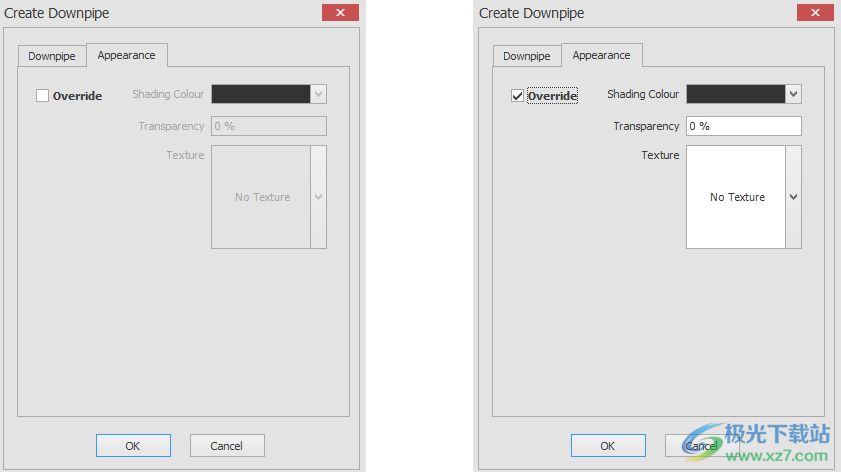
墻壁
使用此命令繪制墻壁。選擇“墻”按鈕,將出現(xiàn)以下對(duì)話框。
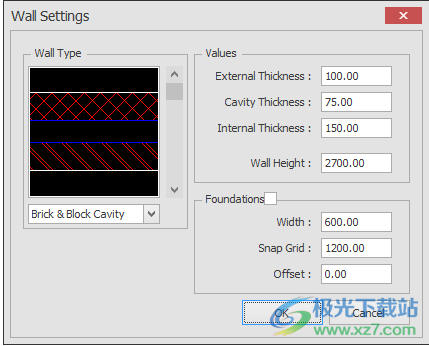
使用滾動(dòng)條或下拉列表選擇墻體類型。根據(jù)需要設(shè)置值,這些值是(取決于所選的類型)。
外厚空腔壁類型的外壁葉片厚度或“螺柱”和“塊”壁的總壁厚。
空腔厚度 - 壁型腔的尺寸。
內(nèi)厚 - 型腔壁類型的內(nèi)壁葉片厚度。
墻高 - 此版本中未使用。
基礎(chǔ) - (如果未選中該框,則不包括在內(nèi))
基礎(chǔ)寬度 - 這是基礎(chǔ)詳圖的寬度。
基礎(chǔ)深度 - 這是基礎(chǔ)詳圖的深度。
基礎(chǔ)偏移 - 這是基礎(chǔ)詳圖的偏移
所有設(shè)置正確后,單擊“確定”。對(duì)話框關(guān)閉,命令提示符顯示:
給出起點(diǎn):
使用任何捕捉和輸入選項(xiàng)選擇墻的第一個(gè)端點(diǎn),命令提示符顯示:
給出下一點(diǎn):
一組表示第一個(gè)墻段的動(dòng)態(tài)線(2 或 4 條,取決于所選的墻類型)將從該點(diǎn)繪制到光標(biāo)。 除此之外,還會(huì)顯示一個(gè)箭頭來識(shí)別墻壁的外表面,見下文。

在墻繪圖期間,功能區(qū)顯示以下附加選項(xiàng)。
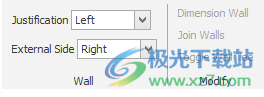
在繪制墻壁時(shí),可以更改這些設(shè)置。“對(duì)齊”可以設(shè)置為左、中或右。 這是光標(biāo)相對(duì)于墻壁的位置(在墻壁的方向上)。此行以紅色顯示,以便于識(shí)別。 “外部側(cè)”可以設(shè)置為右或左。這允許外表面根據(jù)需要“翻轉(zhuǎn)”到墻壁的任一側(cè)。 與理由一樣,“左”和“右”與墻的方向有關(guān)。因此,使用這些設(shè)置可以繪制墻壁 順時(shí)針或逆時(shí)針到外表面、中心線或內(nèi)表面尺寸。
使用任何捕捉和輸入選項(xiàng)選擇墻的下一個(gè)點(diǎn)。
提示:使用箭頭鍵輸入快速繪制正交墻。
選擇第二個(gè)點(diǎn),繪制第一個(gè)墻段,并從第二個(gè)點(diǎn)繪制一個(gè)動(dòng)態(tài)墻到光標(biāo)位置,見下文
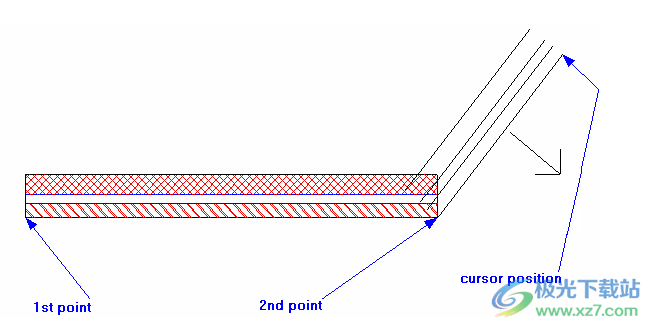
命令提示符繼續(xù)顯示“Give Next Point”,您可以根據(jù)需要添加更多墻。畫了兩面墻(即選擇了 3 個(gè)點(diǎn))后,兩個(gè) 其他選項(xiàng)可用,“關(guān)閉”和“方形”。這兩個(gè)選項(xiàng)都會(huì)將當(dāng)前墻輪廓關(guān)閉回其起點(diǎn)。簡單地“關(guān)閉” 類型,這會(huì)從光標(biāo)位置到指示的第一個(gè)點(diǎn)繪制一堵墻。如果是鍵入的,則墻面輪廓是“方形的”,即水平和 垂直墻被拉回指示的第一個(gè)點(diǎn)。
注: 可以使用視圖下拉菜單中的剖面線切換開關(guān)打開和關(guān)閉墻剖面線。
配置紋理
適用于: 建筑風(fēng)格
選擇“配置紋理”按鈕,將顯示以下對(duì)話框。

在這里,您可以選擇門、窗、墻、屋頂或樓梯選項(xiàng),以便您可以配置它們的填充樣式和紋理。
在此示例中,已選擇門項(xiàng)目。
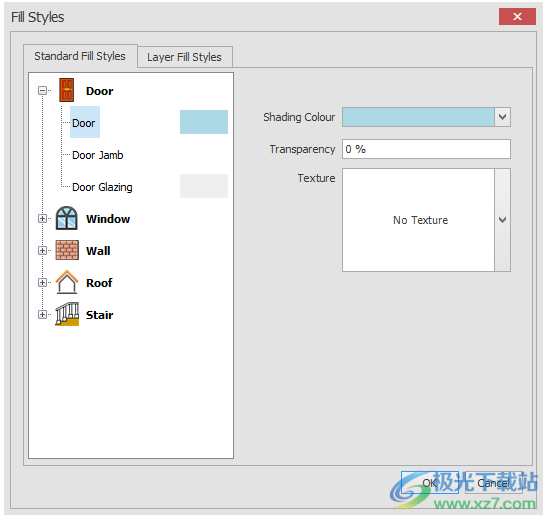
現(xiàn)在已經(jīng)選擇了門,您可以調(diào)整門的每個(gè)部分的陰影顏色、透明度和紋理。
在此示例中,您可以選擇門、門框和門窗,并單獨(dú)更改每個(gè)項(xiàng)目的外觀。
這里還可以選擇自定義圖層填充樣式。

如果將符號(hào)導(dǎo)入到圖形中或添加其中一個(gè)建筑符號(hào),則可以自定義其外觀。您可以更改陰影顏色, 每個(gè)單獨(dú)層的透明度和紋理。
下載地址
- Pc版
CADlogic Draft IT pro(CAD繪圖軟件) v5.0.21
本類排名
- 1 AutoCAD 2024簡體中文版v61.0.0
- 2 win10pkpm201064位/32位 官方版
- 3 鐵建通電腦版v2.5.40003.11 pc版
- 4 博微配網(wǎng)工程計(jì)價(jià)通D3軟件v3.1.6.16 官方版
- 5 AutoCAD(CAD繪圖軟件)v2023
- 6 博微電力建設(shè)計(jì)價(jià)通軟件v2.6.3.13 官方版
- 7 TS-MTS鋼結(jié)構(gòu)計(jì)算工具箱v6.8.0 官方版
- 8 力控組態(tài)軟件(forcecontrol)v7.2 最新版
- 9 gb 50243-2016 通風(fēng)與空調(diào)工程施工質(zhì)量驗(yàn)收規(guī)范pdf版
- 10 博微電力計(jì)價(jià)軟件v2.7.1.7 官方版
本類推薦
裝機(jī)必備
換一批- 聊天
- qq電腦版
- 微信電腦版
- yy語音
- skype
- 視頻
- 騰訊視頻
- 愛奇藝
- 優(yōu)酷視頻
- 芒果tv
- 剪輯
- 愛剪輯
- 剪映
- 會(huì)聲會(huì)影
- adobe premiere
- 音樂
- qq音樂
- 網(wǎng)易云音樂
- 酷狗音樂
- 酷我音樂
- 瀏覽器
- 360瀏覽器
- 谷歌瀏覽器
- 火狐瀏覽器
- ie瀏覽器
- 辦公
- 釘釘
- 企業(yè)微信
- wps
- office
- 輸入法
- 搜狗輸入法
- qq輸入法
- 五筆輸入法
- 訊飛輸入法
- 壓縮
- 360壓縮
- winrar
- winzip
- 7z解壓軟件
- 翻譯
- 谷歌翻譯
- 百度翻譯
- 金山翻譯
- 英譯漢軟件
- 殺毒
- 360殺毒
- 360安全衛(wèi)士
- 火絨軟件
- 騰訊電腦管家
- p圖
- 美圖秀秀
- photoshop
- 光影魔術(shù)手
- lightroom
- 編程
- python
- c語言軟件
- java開發(fā)工具
- vc6.0
- 網(wǎng)盤
- 百度網(wǎng)盤
- 阿里云盤
- 115網(wǎng)盤
- 天翼云盤
- 下載
- 迅雷
- qq旋風(fēng)
- 電驢
- utorrent
- 證券
- 華泰證券
- 廣發(fā)證券
- 方正證券
- 西南證券
- 郵箱
- qq郵箱
- outlook
- 阿里郵箱
- icloud
- 驅(qū)動(dòng)
- 驅(qū)動(dòng)精靈
- 驅(qū)動(dòng)人生
- 網(wǎng)卡驅(qū)動(dòng)
- 打印機(jī)驅(qū)動(dòng)
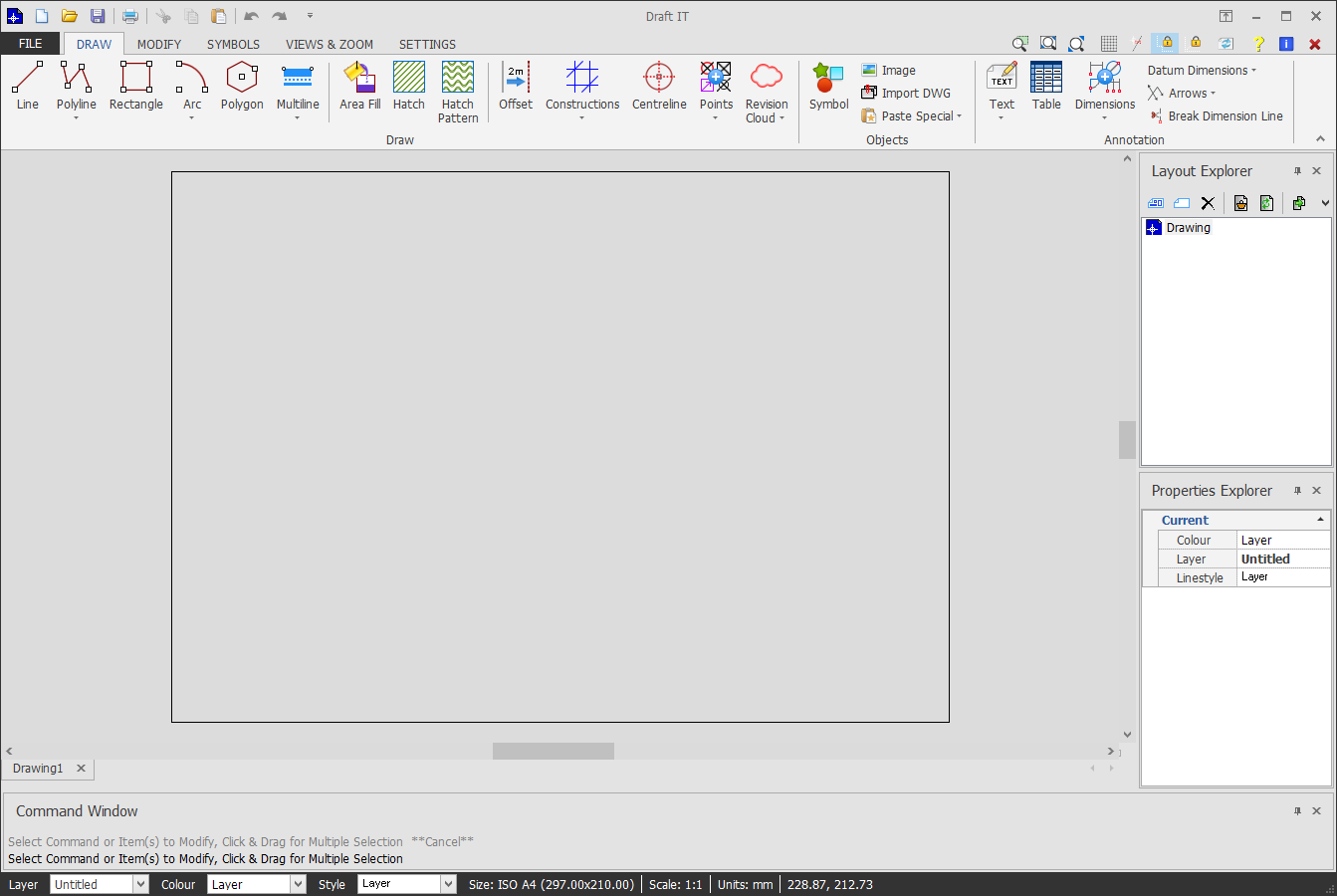




































網(wǎng)友評(píng)論